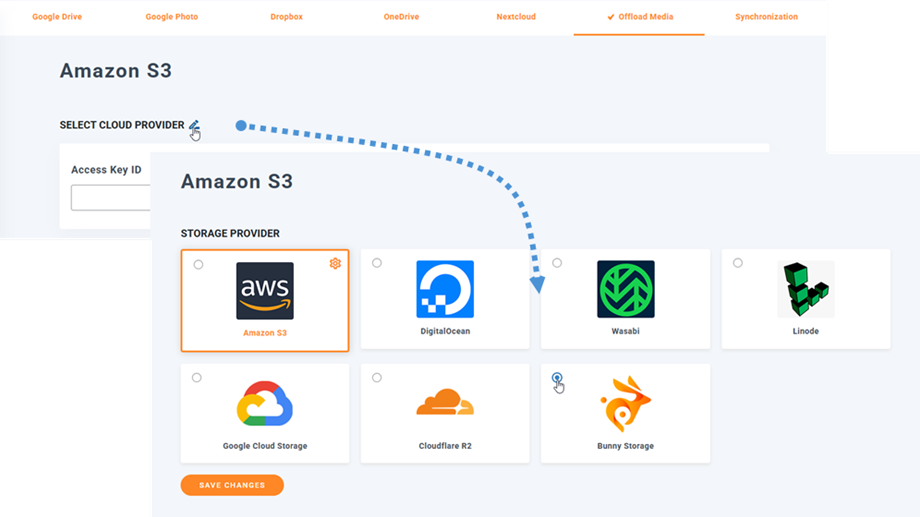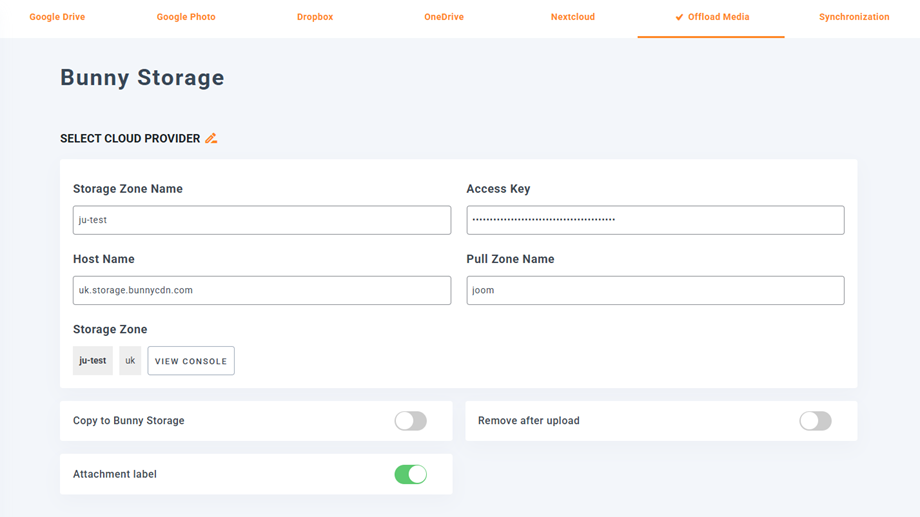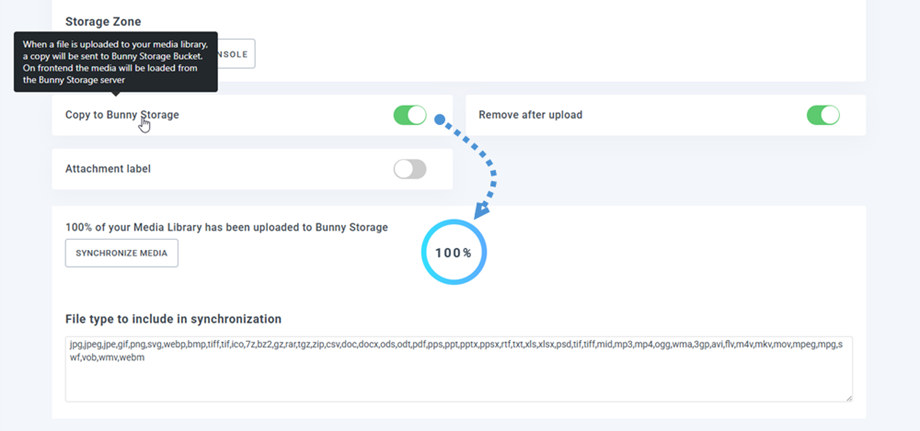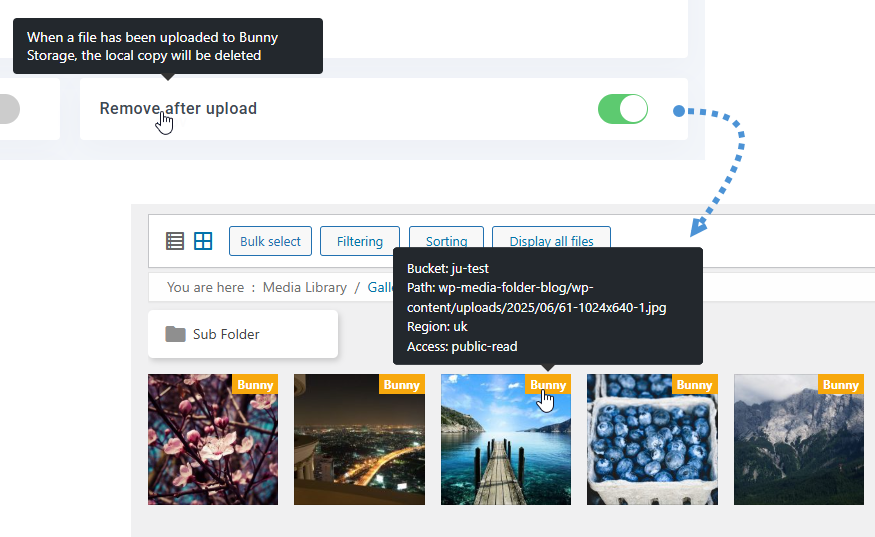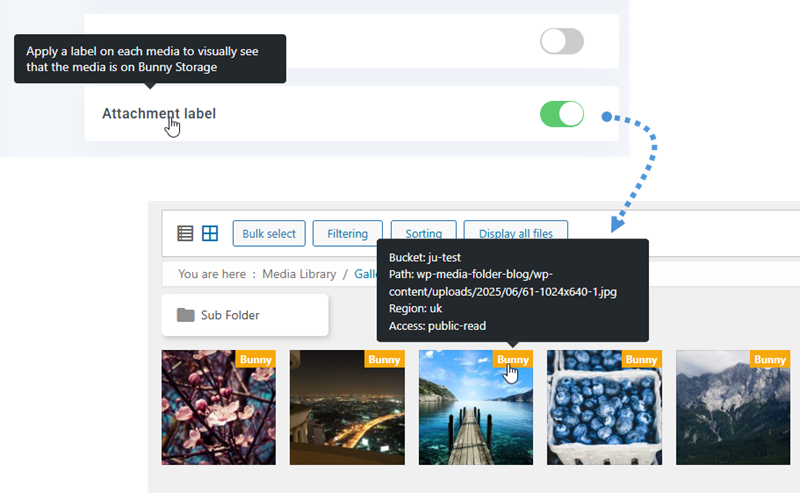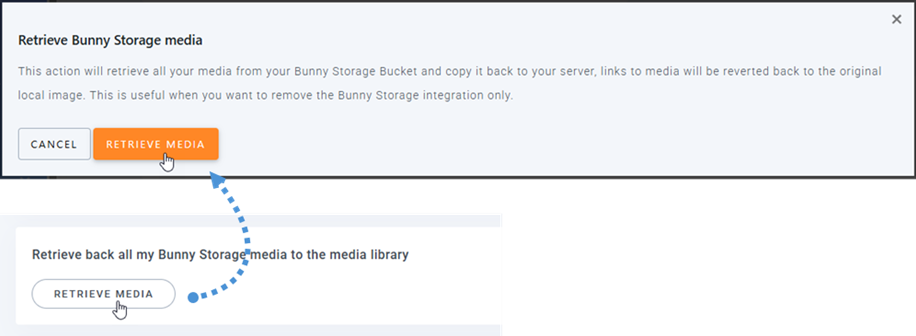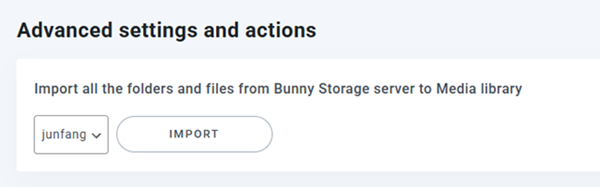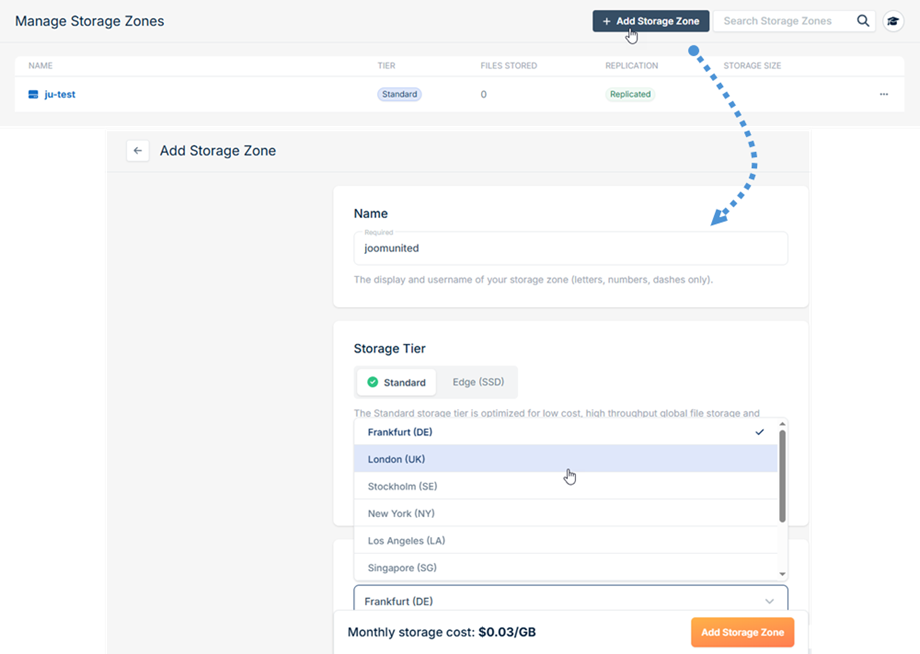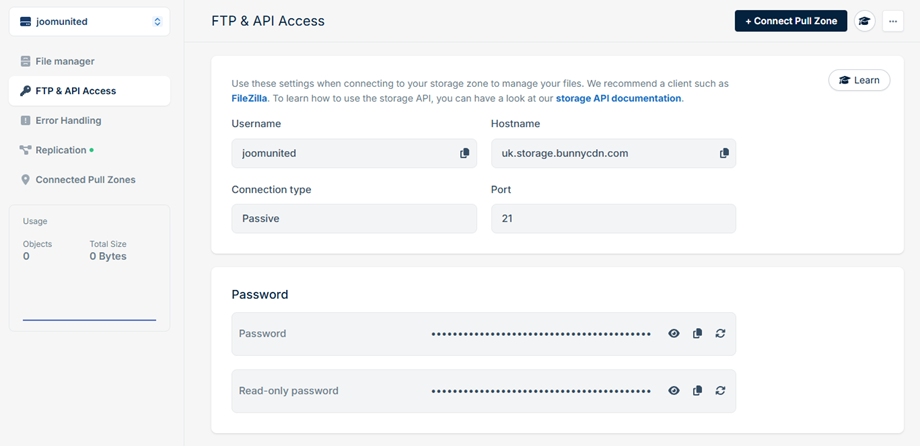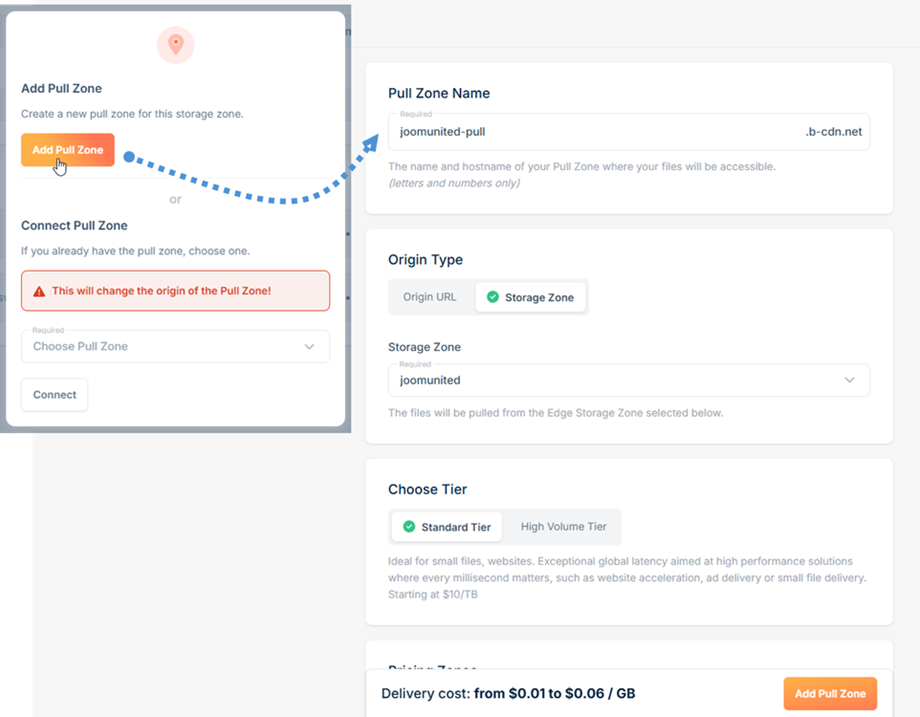WP Media Folder アドオン:バニーストレージ統合
1。WP WP Media Folderからバニーストレージにログインします
WordPressダッシュボードに戻り、[メニュー設定]> WP Media Folder > [クラウド]> [オフロード]メディアをクリックします。次に、選択したクラウドプロバイダーの編集、バニーストレージを選択します。
次に、以下をフォームフィールドに貼り付けます。
- ストレージゾーン名:ジューテスト
- アクセスキー(パスワード)
- ホスト名: uk.storage.bunnycdn.com
- プルゾーン名: Joom
その後、設定を保存すると、接続が成功する必要があります。次のステップにアクセスして、バニーストレージ機能を発見してください。
2。どのように機能しますか?バニーストレージで何ができますか?
どのように機能しますか?
WP Media Folder接続するとコピーをバニーストレージオプションに有効にすることができ、アップロードされたすべての新しいメディアがバニーストレージに送信されます。
バニーストレージ統合を使用する前にアップロードされたメディアを同期する場合は、 [メディアの同期]ボタンをクリックします。次に、既存のすべてのメディアライブラリをバニーストレージバケットに送信します。
サイトにメディアをオフロードするには、アップロード後に削除。メディアライブラリは、サーバーの代わりにバニーストレージに完全に保存されます。
添付ラベルを有効にすることにより、各メディアの情報が右上のバニーストレージラベルにホバーするときに表示されます。
メディアの場所を変更するか、プラグインを削除する場合は、 [メディア]ボタンの取得をクリックすると、すべてのメディアがバニーストレージからメディアライブラリにコピーされます。コンテンツに追加された以前のリンクはすべて、リンクが壊れていません)。
詳細設定とアクション
バニーストレージサーバーからメディアライブラリにフォルダーとファイルをインポートできます。
3.ストレージゾーンとプルゾーンを作成します
まず、バニーストレージ。ログインしたら、左側のパネルから配信>ストレージ [ストレージゾーンの管理]で、 [ストレージゾーンの追加]ボタンをクリックして、新しいストレージゾーンを作成します。
次のフィールドに記入してください。
- 名前:ストレージゾーンに説明名を入力します
- 地域:ストレージのニーズに適した地理的領域を選択します
必要な情報を入力したら、フォームの下部にある[ストレージゾーンの追加]
次に、 FTPおよびAPIアクセスセットションに移動して、資格情報を取得します。
- ユーザー名:ストレージゾーン名
- ホスト名:ホスト名
- パスワード: WP Media Folderのアクセスキー。
WP Media Folderでバニーストレージ接続を完了するにはプルゾーンを設定して1つの追加パラメーターを構成する必要があります。ページの上部にある接続プルゾーンをクリックします 2つのオプションでポップアップウィンドウが表示されます。
- 既存のプルゾーンが既にある場合は、リストからそれを選択し、 [接続]をクリックします。
- 新しいプルゾーンを作成する必要がある場合は、[プルゾーンの追加]をクリックします。
新しいプルゾーンを作成するときは、ADDプルゾーンページに向けられます。指定されたフィールドに目的のプルゾーン名WP Media FolderのBunny構成の接続設定に使用されます下部の[プルゾーンの追加]をクリックして
完了すると、Pull Zoneは WP Media Folder プラグインのバニーストレージ統合で使用できるようになります。